簡単な4つの方法でTwitchクリップをMP3にダウンロードして変換する方法
Twitch Clipは、Twitchプラットフォームの機能の1つで、ユーザーがライブストリームやVOD(Video on Demand)の短いセグメントをキャプチャできます。これらのクリップには、さまざまな放送からの面白い瞬間、ハイライト、または記憶に残るシーンが含まれます。このブログでは、Twitchクリップをmp3形式に変換する方法について、特にTwitchクリップリールをオーディオファイルに変換する方法に焦点を当てます。これにより、ユーザーはお気に入りの音楽を保存したり、Twitchコンテンツからプレイリストを作成したりできます。
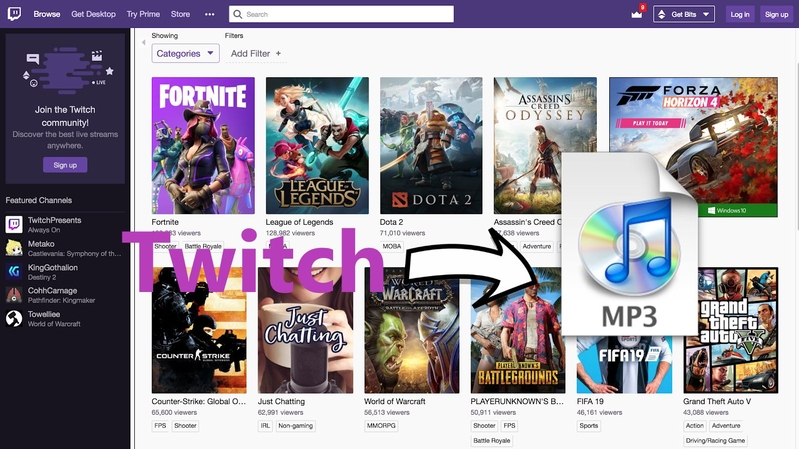
パート1. Twitch Clipを失うことなくMP3に変換する方法
HitPaw Video Converterを使用すれば、Twitchクリップを高品質なMP3形式に変換することが簡単になります。この多機能なソフトウェアは、ダウンロードと変換の機能を組み合わせており、ユーザーはTwitchコンテンツをシームレスに高品質のMP3オーディオファイルに変換できます。以下では、HitPaw Video Converterを利用する手順についてのステップバイステップガイドと、その主な機能について説明します。
HitPaw Video Converterは、ユーザーのさまざまなビデオ変換要件に対応するユニークで強力なツールです。直感的なインターフェースと幅広い機能により、TwitchクリップをMP3形式に変換する効率的なソリューションとなっています。
HitPaw Video Converterの特長
- 高品質な変換
- 高速かつ効率的
- 使いやすいインターフェース
- 多様なフォーマットのサポート
- 一括変換
HitPaw Video Converterは、品質を損なうことなくTwitchをMP3に変換する信頼性のあるソリューションです。その使いやすいインターフェース、堅牢な機能、効率的なパフォーマンスにより、HitPaw Video Converterは変換プロセスを簡素化し、ユーザーがお気に入りのTwitchコンテンツをオーディオ形式で簡単に楽しむことができます。
以下は、ステップバイステップのガイドです:
ステップ1:HitPaw Video Converterをダウンロードしてインストールします:
ステップ2:ソフトウェアを起動します
インストールが完了したら、HitPaw Video Converterを起動して直感的なインターフェースにアクセスします。

ステップ3:変換したいTwitch Clipを選択します:
MP3形式に変換したいTwitchクリップに移動します。ブラウザのアドレスバーからクリップのURLをコピーします。
ステップ4:HitPaw Video ConverterにURLを貼り付けます:
HitPaw Video Converterで、ビデオURLを入力するオプションを見つけます。コピーしたTwitchクリップのURLを指定されたフィールドに貼り付けます。

ステップ5:出力形式としてMP3を選択します:

ステップ6:ダウンロードしたMP3ファイルを保存します:
変換が完了したら、希望のフォルダを選択して「保存」をクリックしてオーディオファイルを保存します。

詳細については、以下の動画をご覧ください:
パート2. Twitch ClipをMP3に変換する代替方法
オンラインでTwitchクリップビデオをMP3形式に変換することは、ウェブベースのソリューションを好むユーザーにとって便利でアクセスしやすいです。Clip Ninja、UnTwitch、TubeRipperなど、いくつかのオンラインツールがこの変換プロセスを容易にします。以下では、これらのツールを紹介し、TwitchクリップをMP3にダウンロードして変換する方法、利点、欠点について説明します。
1. Clip Ninja
Clip Ninjaは、TwitchをMP3に変換するために設計された使いやすいオンラインツールです。そのシンプルなインターフェースと直感的な機能性により、迅速かつ煩わしいことなく変換を行うユーザーに人気です。
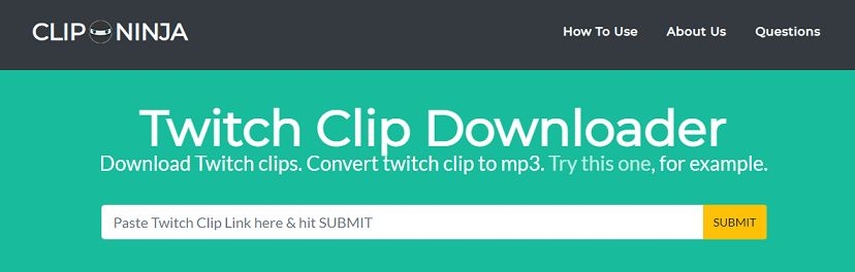
ステップバイステップガイド:
- Clip Ninja公式サイトにアクセスします。
- 変換したいTwitchクリップのURLまたはリンクを提供されたフィールドに貼り付けます。
- 出力形式としてMP3を選択します。
- 変換プロセスを開始するには、「変換」ボタンをクリックします。
- 変換が完了したら、MP 3ファイルをデバイスにダウンロードします。
利点
- 1. シンプルで直感的なインターフェース。
- 2. 迅速な変換プロセス。
- 3. ソフトウェアのインストールが不要。
欠点
- 1. 限られたカスタマイズオプション。
- 2. インターネット接続の安定性に依存する。
2. UnTwitch
UnTwitchは、TwitchコンテンツをMP3を含むさまざまな形式に変換するためのオンラインプラットフォームです。異なる好みを持つユーザーのニーズに対応するため、幅広い品質を提供しています。
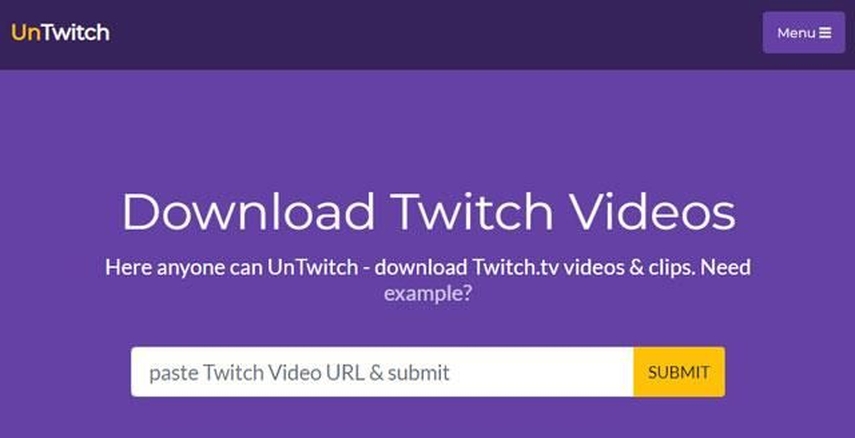
ステップバイステップガイド:
- UnTwitch公式サイトにアクセスします。
- 変換したいTwitchクリップのURLまたはリンクを貼り付けます。
- 出力形式としてMP3を選択します。
- 変換プロセスを開始するには、「変換」オプションをタップします。
- 変換が完了したら、MP3ファイルをデバイスに保存します。
利点
- 1. 異なるデバイスやブラウザとの幅広い互換性。
- 2. 一括変換機能。
欠点
- 1. 時折サーバーの問題に遭遇する可能性があります。
- 2. 出力の品質が異なる場合があります。
3. TubeRipper
TubeRipperは、Twitchを含むさまざまなプラットフォームからMP4ビデオをダウンロードして変換する多機能なオンラインツールです。ビデオ変換のための包括的な機能を提供し、さまざまなニーズを持つユーザーに最適なオプションです。
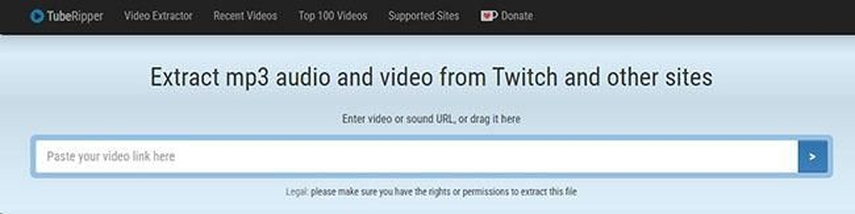
ステップバイステップガイド:
- TubeRipperのウェブサイトにアクセスします。
- 変換したいTwitchクリップのURLを入力します。
- 出力形式としてMP3を選択します。
- ビットレートやオーディオ品質など、必要に応じて設定をカスタマイズします。
- 変換プロセスを開始するには、「変換」または「開始」ボタンをクリックします。
- 変換が完了したら、MP3ファイルをデバイスに保存します。
利点
- 1. ビデオ変換の包括的な機能。
- 2. カスタマイズ可能な出力設定。
欠点
- 1. 広告を表示するインターフェース。
- 2. 一部の機能にはプレミアムサブスクリプションが必要な場合があります。
パート3. Twitch ClipをMP3に変換する際のよくある質問
Q1. Twitchクリップから音声を取得する方法は?
A1. Twitchビデオから音声をMP3形式に抽出するには、オンラインで利用可能な専用の変換ツールを利用することができます。これらのツールを使用すると、TwitchクリップのビデオコンテンツをMP3などの音声形式にシームレスに変換できます。
Q2. Twitchクリップをダウンロードできますか?
A2. はい、TwitchクリップをダウンロードすることはTwitchプラットフォームの組み込み機能です。これにより、ユーザーはライブストリームやビデオオンデマンド(VOD)コンテンツからお気に入りの瞬間を保存できます。
結論
まとめると、TwitchクリップをMP3に変換することは、さまざまなツールや方法が利用可能になったおかげで、以前よりもアクセスしやすくなりました。効率性と汎用性のためにHitPaw Video Cobverterを利用するか、便利さのためにオンラインの代替手段を選択するかに関係なく、ユーザーは簡単にお気に入りのTwitchコンテンツをオーディオ形式で楽しむことができます。










 HitPaw Video Enhancer
HitPaw Video Enhancer HitPaw Edimakor
HitPaw Edimakor

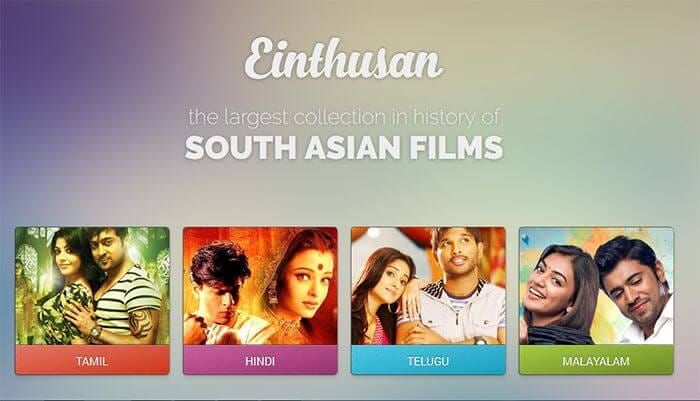

この記事をシェアする:
「評価」をお選びください:
松井祐介
編集長
フリーランスとして5年以上働いています。新しいことや最新の知識を見つけたときは、いつも感動します。人生は無限だと思いますが、私はその無限を知りません。
すべての記事を表示コメントを書く
製品また記事に関するコメントを書きましょう。